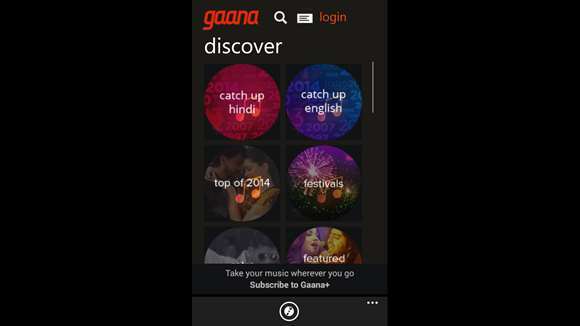Ejecute un escaneo SFC para solucionar el problema
- Es posible que el error se haya producido debido a archivos del sistema corruptos, interferencia con otra aplicación o software obsoleto.
- Para solucionar esto, puede ejecutar un escaneo SFC, reinstalar Kaspersky o restaurar Windows a la versión anterior.
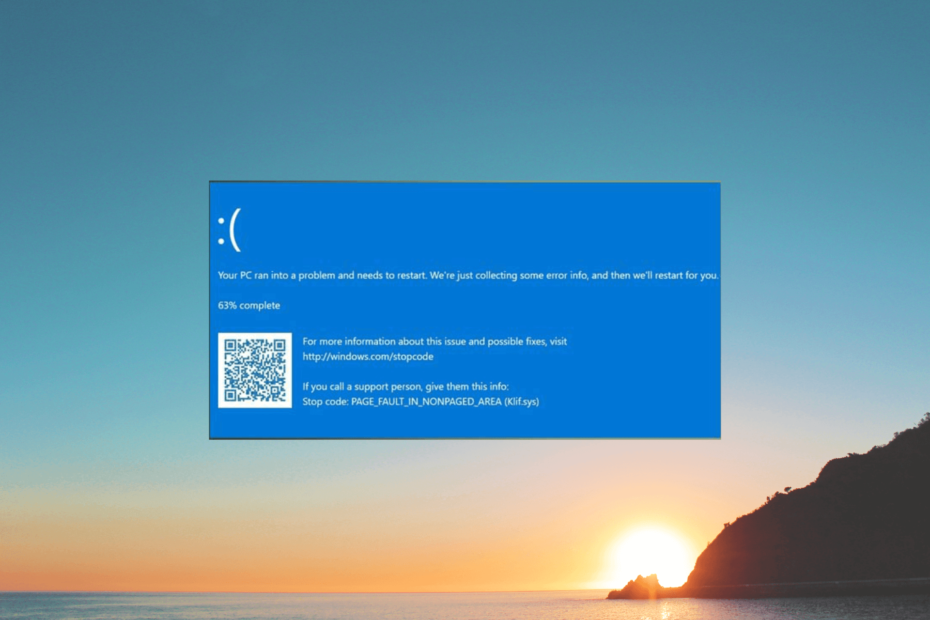
XINSTALAR HACIENDO CLIC EN EL ARCHIVO DE DESCARGA
- Descargar DriverFix (archivo de descarga verificado).
- Hacer clic Iniciar escaneo para encontrar todos los controladores problemáticos.
- Hacer clic Actualizar los controladores para obtener nuevas versiones y evitar fallas en el sistema.
- DriverFix ha sido descargado por 0 lectores este mes.
Si ha encontrado un error de pantalla azul de la muerte que muestra un código de detención Klif.sys, ¡esta guía puede ayudarlo! Cubriremos todos los métodos disponibles para corregir el error de pantalla azul justo después de discutir las causas.
¿Qué causa el error de la pantalla azul de la muerte de Klif.sys?
El error Klif.sys BSoD es causado por un problema con el antivirus Kaspersky. El Klif.sys es un controlador del sistema que se instala con los productos de Kaspersky Lab y es responsable de interceptar y monitorear los eventos del sistema para proteger su PC contra malware y otras amenazas.
Podría haber varias razones por las que ocurrió este error BSoD; algunos de los más comunes se mencionan aquí:
- Archivo de controlador dañado – Si el controlador Klif.sys el archivo se corrompe o daña, puede desencadenar un error BSOD. Intente ejecutar escaneos SFC y DISM para corregir el error.
- Incompatibilidad con las actualizaciones de Windows – A veces, una actualización de Windows puede entrar en conflicto con el controlador Klif.sys, lo que provoca un error BSoD. Intentar desinstalar la última actualización.
- Conflictos con otro software – Si otro software de seguridad o controladores del sistema entran en conflicto con el controlador Klif.sys, puede desencadenar este error de pantalla azul. Desinstale o deshabilite el software de seguridad para resolver el problema.
- Problemas de hardware – En casos excepcionales, los problemas de hardware, como una falla en el disco duro o la memoria, pueden desencadenar un error BSoD relacionado con Klif. sis. Intenta ejecutar un Prueba de Memoria.
Ahora que conoce las causas, veamos las soluciones para solucionarlo.
¿Cómo puedo solucionar el error de pantalla azul de la muerte de Klif.sys?
Antes de participar en los pasos avanzados de solución de problemas, debe considerar realizar las siguientes comprobaciones:
- Reinicia tu computadora.
- Intente reinstalar el software Kaspersky.
- Desinstale otro software de seguridad de terceros.
- Asegúrese de que Windows esté actualizado.
Si estos ajustes menores no funcionaron para usted, pase a las soluciones detalladas a continuación.
1. Eliminar el archivo Klif.sys
- Prensa ventanas + R para abrir el Correr caja de diálogo.
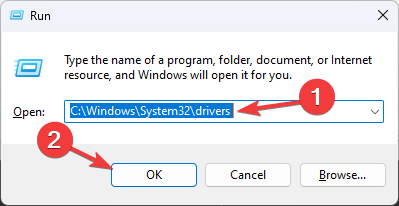
- Escriba la siguiente ruta y haga clic en DE ACUERDO:
C:\Windows\System32\controladores - Ubicar y seleccionar Klif.sys y haga clic en el Borrar botón.
- Ahora en el Correr ventana, copie y pegue la siguiente ruta y haga clic en DE ACUERDO:
C:\Windows\System32\DriverStore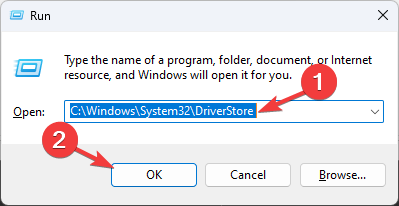
- Busca y selecciona Klif.sys y haga clic en el Borrar botón.
2. Actualizar todos los controladores de dispositivos
- Prensa ventanas + I para abrir el Ajustes aplicación
- Ir a actualizacion de Windowsy haga clic en Opciones avanzadas.
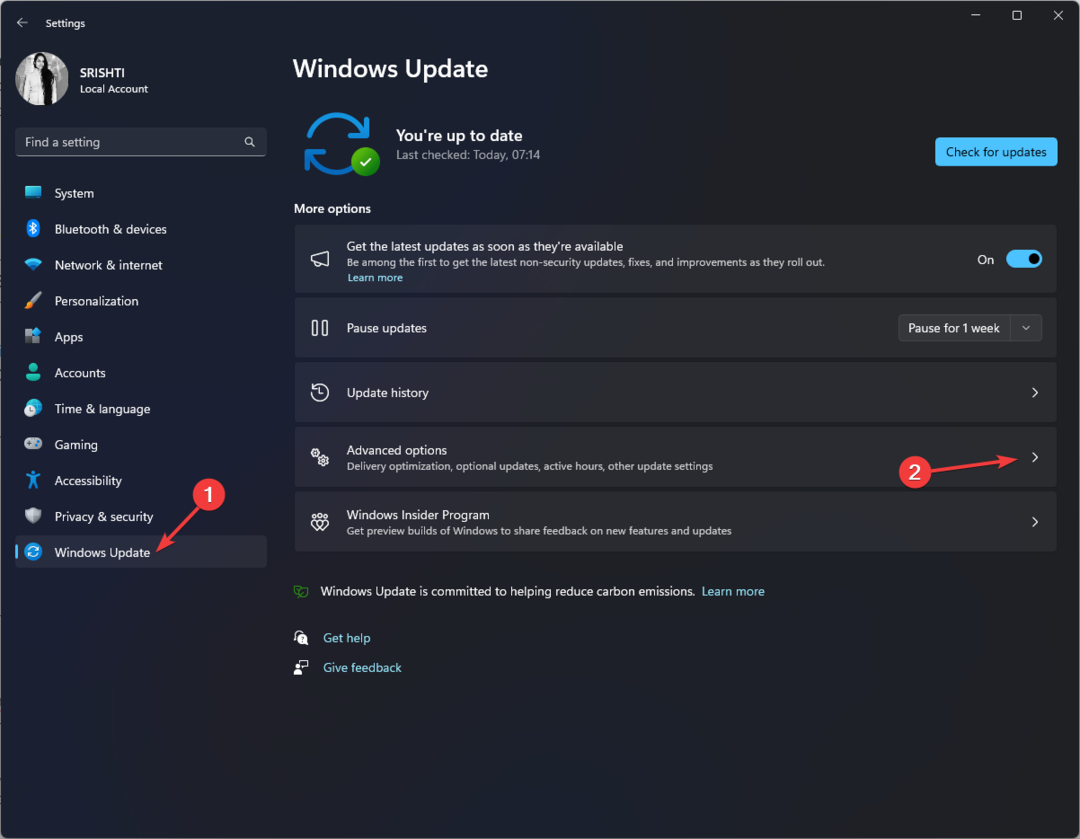
- Bajo Opciones adicionales, haga clic Actualizaciones opcionales.
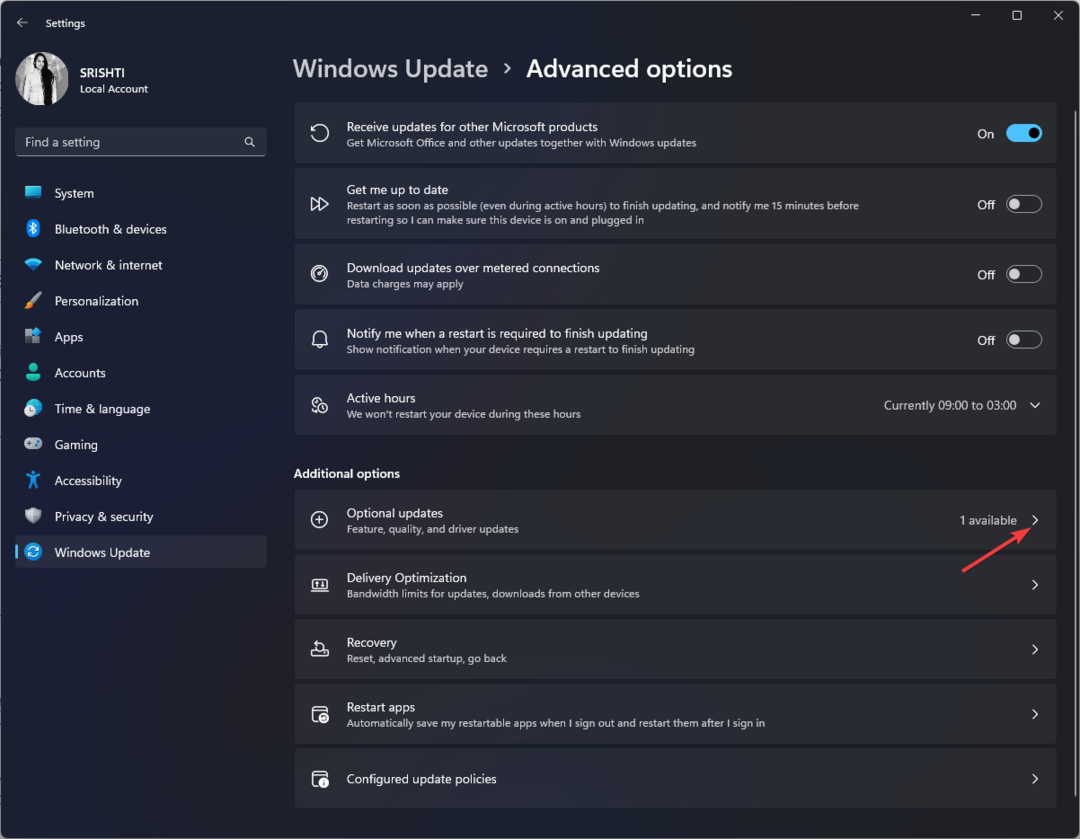
- Haga clic para ampliar y, si hay una actualización disponible, selecciónela y haga clic en Descargar e instalar.
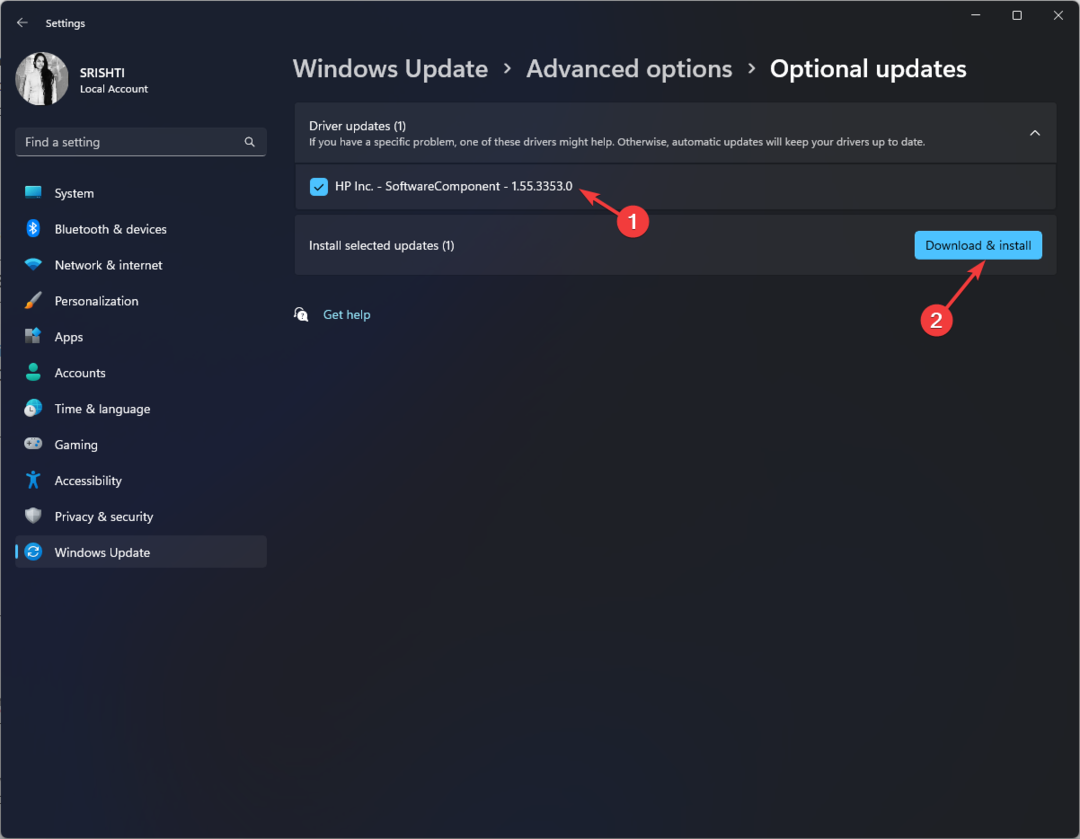
- Las actualizaciones de controladores disponibles se descargarán y su computadora se reiniciará. Así que asegúrese de haber guardado todo su trabajo y cerrado todas las aplicaciones en ejecución.
Es igualmente posible resolver este problema o seguir recibiendo el mismo error si las actualizaciones no están disponibles.
Para aumentar las posibilidades y, sin duda, actualizar los controladores obsoletos, simplemente puede usar una herramienta alternativa desarrollada para detectar y reparar los controladores de dispositivos antiguos automáticamente.
⇒ Obtener DriverFix
3. Ejecute escaneos SFC y DISM
- Presione la tecla de Windows, escriba cmd y haga clic Ejecutar como administrador.
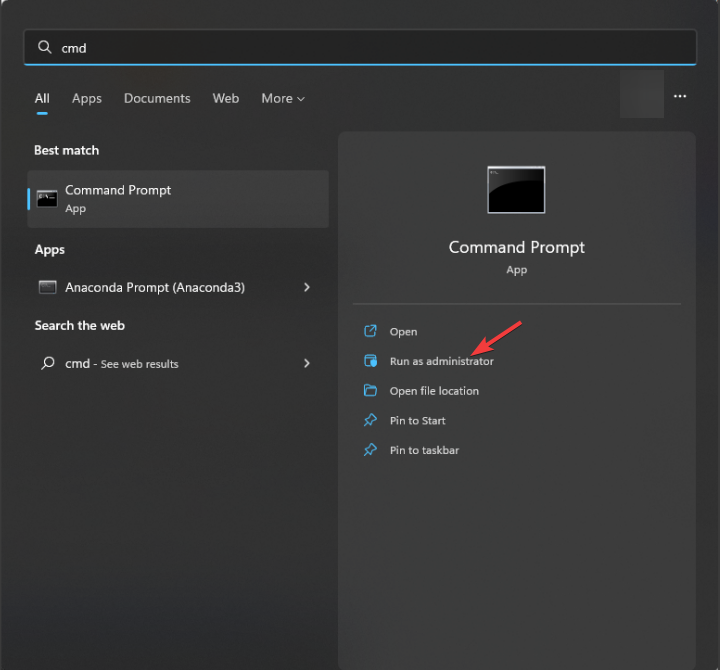
- Escriba el siguiente comando para reparar los archivos del sistema y presione Ingresar:
sfc/escanear ahora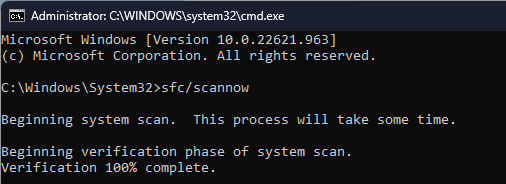
- Espere a que se complete el escaneo y, si aparece un error, copie y pegue los siguientes comandos uno por uno y presione Ingresar después de cada comando:
-
DISM /En línea /Imagen de limpieza /CheckHealth
DISM /En línea /Imagen de limpieza /ScanHealth
DISM /En línea /Imagen de limpieza /RestoreHealth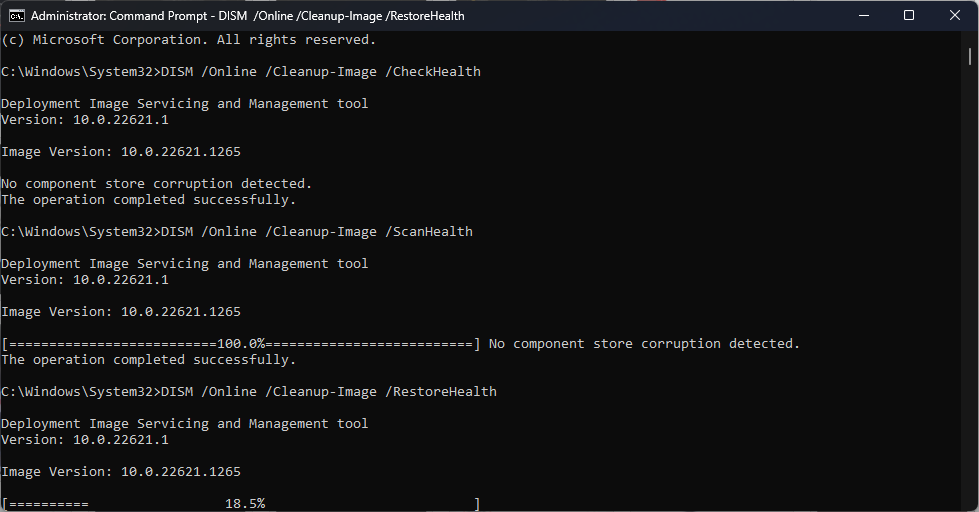
-
- Una vez que se complete el escaneo, reinicie su computadora para confirmar los cambios.
4. Realizar una restauración del sistema
- presione el ventanas clave, tipo Panel de controly haga clic en Abierto.
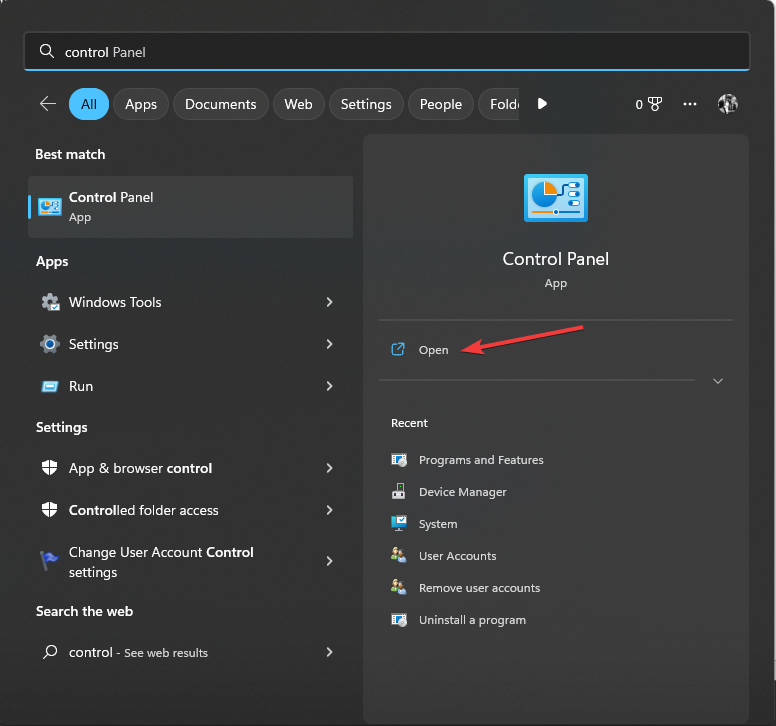
- Seleccionar Vista por como Iconos grandes y haga clic Recuperación.
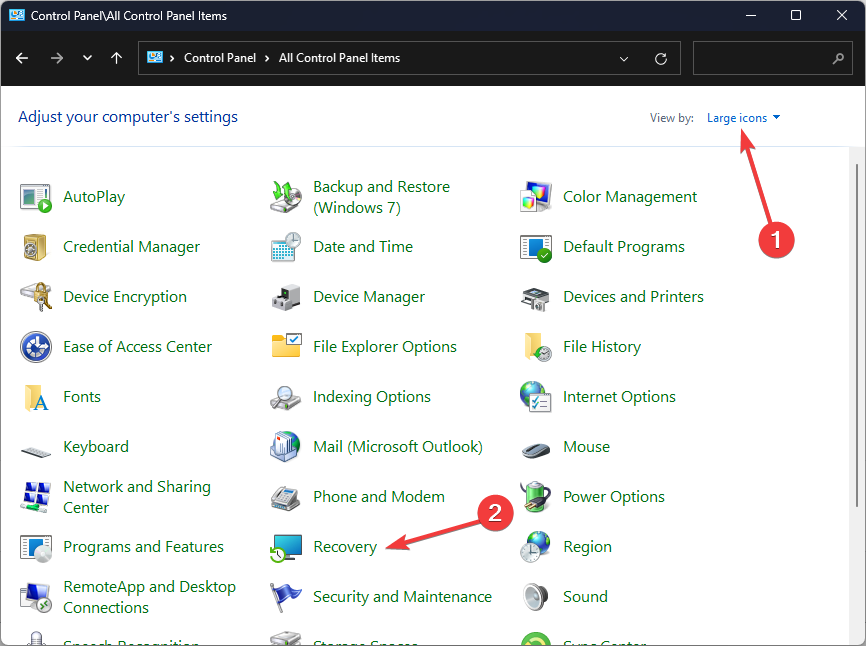
- Hacer clic Abrir recuperación del sistema.
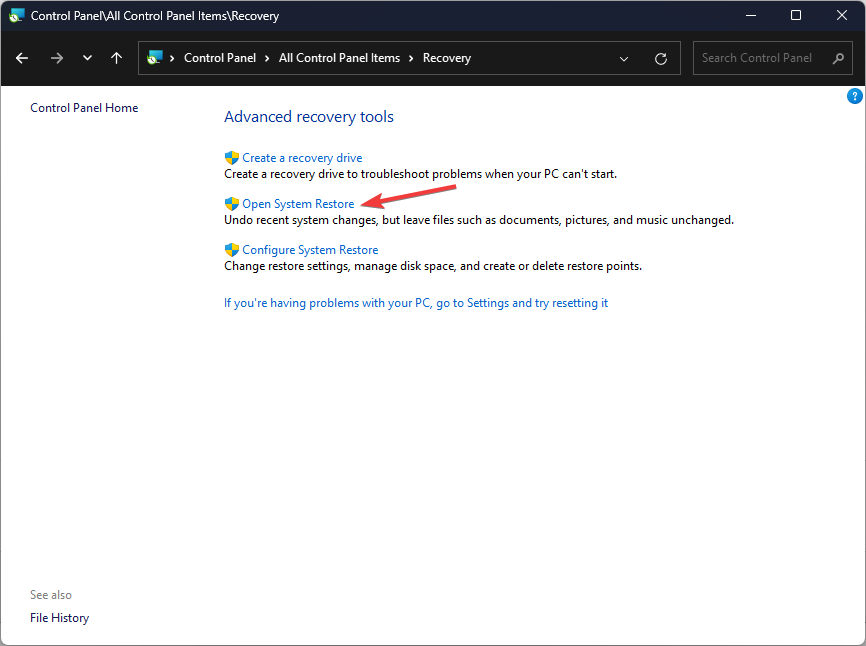
- Sobre el Restauración del sistema ventana, seleccione Elija un punto de restauración diferente y haga clic Próximo.
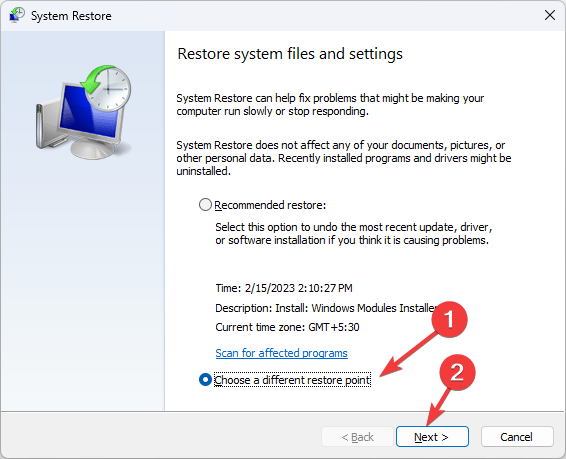
- Seleccione el punto deseado y haga clic Próximo.
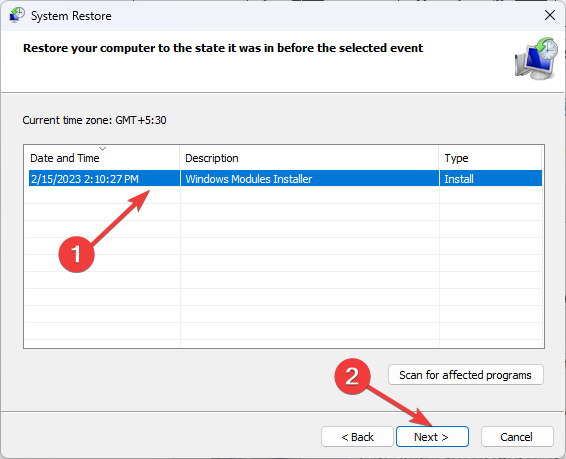
- Hacer clic Finalizar.
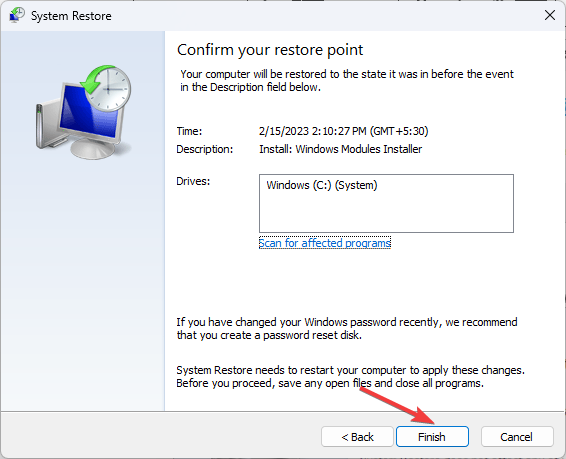
Windows se reiniciará y lo restaurará al punto seleccionado. Si el La restauración del sistema no se completó con éxito, puede seguir esta guía informativa para obtener soluciones rápidas.
- 0x80240009 Error de actualización de Windows: cómo solucionarlo
- ¿Qué es Jp2launcher.exe y para qué se utiliza?
- 0x80090017 Error de actualización de Windows: cómo solucionarlo
- Búsqueda de Microsoft: cómo encontrar información relevante con Copilot
- No todas las actualizaciones se desinstalaron con éxito [Fijar]
5. Ejecutar una prueba de memoria
- presione el ventanas clave, tipo diagnóstico de memoria de Windowsy haga clic en Abierto.
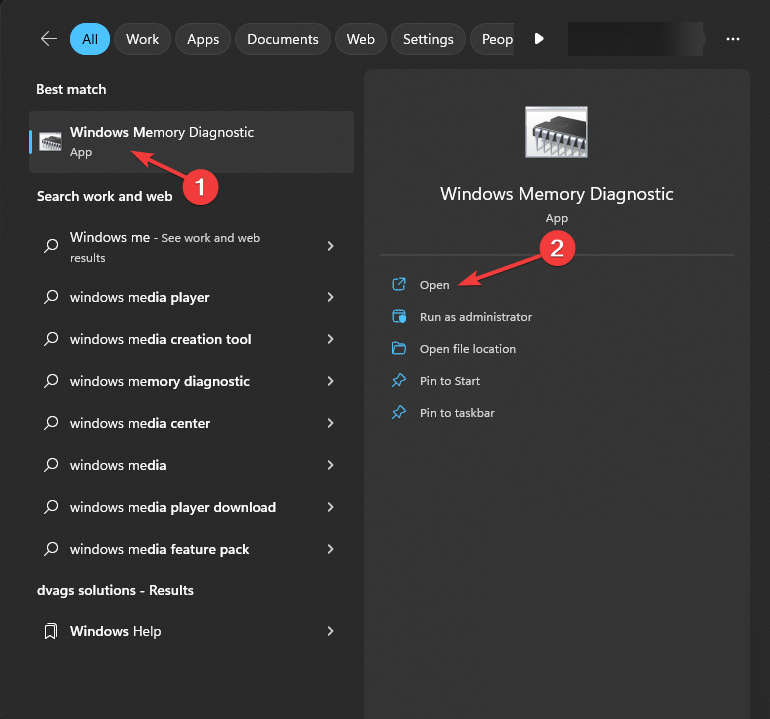
- Antes de continuar, guarde su trabajo y cierre todas las aplicaciones en ejecución. Una vez hecho esto, haga clic en Reinicie ahora y busque problemas.
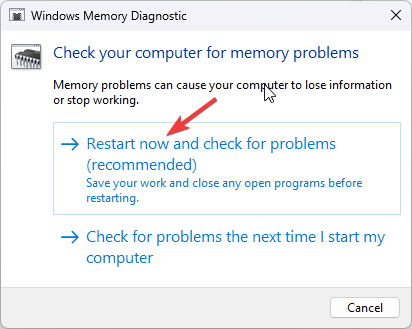
- Windows se reiniciará y ejecutará automáticamente las comprobaciones de diagnóstico. Tenga paciencia, ya que este proceso puede llevar algún tiempo.
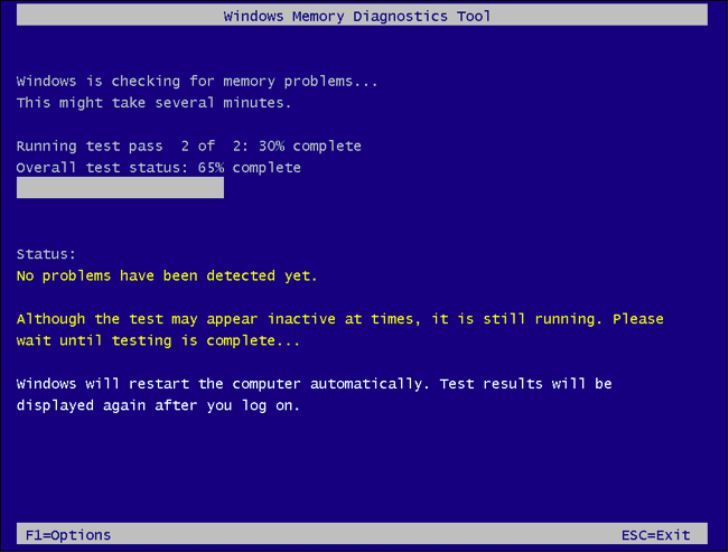
Una vez hecho esto, su Windows se reiniciará y podrá ver los resultados de la prueba. Si no hay errores, puede avanzar más.
Sin embargo, si hay errores en la lista, entonces su RAM podría estar defectuosa. Es posible que deba limpiar y volver a colocar los módulos de memoria. Si los errores persisten, es posible que deba reemplazarlos.
Si nada le ha funcionado hasta ahora, debe realizar una instalacion limpia de windows.
Por lo tanto, estos son los métodos para corregir las causas del error de la pantalla azul de la muerte de Klif.sys. Si tiene alguna pregunta o sugerencia, no dude en mencionarla en la sección de comentarios a continuación.
¿Sigues teniendo problemas? Solucionarlos con esta herramienta:
PATROCINADO
Algunos problemas relacionados con los controladores se pueden resolver más rápido mediante el uso de una herramienta dedicada. Si aún tiene problemas con sus controladores, simplemente descargue DriverFix y póngalo en funcionamiento con unos pocos clics. ¡Después de eso, deje que se haga cargo y corrija todos sus errores en poco tiempo!